تكوين الوصول في نفس الوقت للتطبيقات المدارة لـ Azure والموافقة عليه
كمستهلك لتطبيق مدار، قد لا ترغب في منح الناشر إمكانية الوصول الدائم إلى مجموعة الموارد المدارة. لمنحك تحكما أكبر في منح الوصول إلى الموارد المدارة، توفر تطبيقات Azure المدارة ميزة تسمى الوصول في الوقت المناسب (JIT). يمكنك من الموافقة على وقت ومدة تمكين وصول الناشر إلى مجموعة الموارد. يمكن للناشر إجراء التحديثات المطلوبة خلال ذلك الوقت، ولكن عند انتهاء ذلك الوقت، تنتهي صلاحية وصول الناشر.
تدفق العمل لمنح حق الوصول هو:
يضيف الناشر تطبيق مُدار إلى السوق ويحدد أن الوصول في نفس الوقت متوفر.
أثناء التوزيع، يمكنك تمكين الوصول في نفس الوقت لمثيل التطبيق المدار.
بعد النشر، يمكنك تغيير إعدادات الوصول في نفس الوقت.
يرسل الناشر طلباً للوصول.
الموافقة على الطلب.
تركز هذه المقالة على الإجراءات التي يتخذها المستهلكون لتمكين الوصول في نفس الوقت والموافقة على الطلبات. لمعرفة المزيد حول نشر تطبيق مدار مع الوصول في نفس الوقت، راجع طلب الوصول في نفس الوقت في تطبيقات Azure المدارة.
إشعار
لاستخدام الوصول في الوقت المناسب، يجب أن يكون لديك ترخيص Microsoft Entra ID P2.
تمكين أثناء التوزيع
سجل الدخول إلى مدخل Azure.
البحث عن إدخال سوق لتطبيق مُدار مع تمكين الوقت نفسه. حدد إنشاء.
أثناء توفير قيم التطبيق المدار الجديد، تسمح لك خطوة تكوين في نفس الوقت بتمكين أو تعطيل الوصول في نفس الوقت للتطبيق المُدار. حدد نعم من أجل تمكين الوصول في نفس الوقت. يتم تحديد هذا الخيار افتراضياً للتطبيقات المدارة التي تم تعريفها مع تمكين في نفس الوقت في السوق.
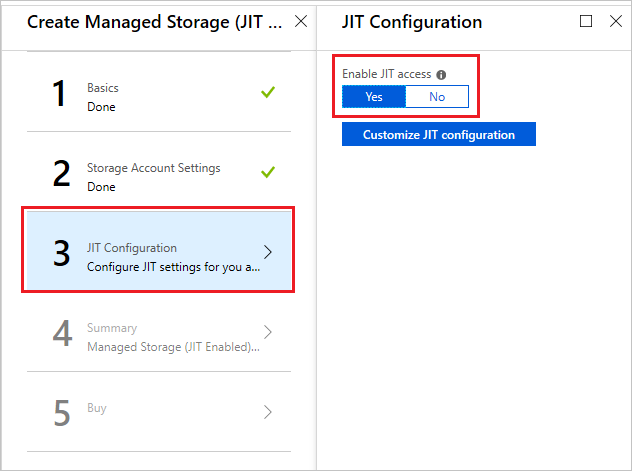
يمكنك تمكين الوصول في نفس الوقت فقط أثناء التوزيع. إذا حددت لا، يحصل الناشر على إمكانية الوصول الدائم إلى مجموعة الموارد المدارة. لا يمكنك تمكين الوصول في نفس الوقت لاحقاً.
لتغيير إعدادات الموافقة الافتراضية، حدد تخصيص تكوين في نفس الوقت.
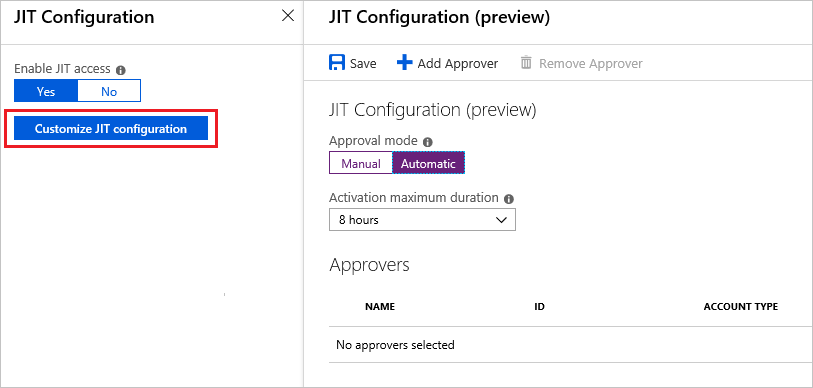
بشكل افتراضي، يشمل التطبيق المدار مع تمكين في نفس الوقت الإعدادات التالية:
- وضع الموافقة – تلقائي
- الحد الأقصى لمدة الوصول – 8 ساعات
- الموافقون – لا يوجد
عندما يتم تعيين وضع الموافقة إلى تلقائي، يتلقى الموافقون إعلاماً لكل طلب ولكن تتم الموافقة على الطلب تلقائياً. عند التعيين إلى يدوي، يتلقى الموافقون إعلاماً لكل طلب، ويجب أن يوافق عليه أحدهم.
تحدد المدة القصوى للتنشيط الحد الأقصى للوقت الذي يمكن للناشر طلب الوصول إلى مجموعة الموارد المدارة.
قائمة الموافقين هي مستخدمي Microsoft Entra الذين يمكنهم الموافقة على طلبات الوصول إلى JIT. لإضافة موافق، حدد إضافة الموافق وابحث عن المستخدم.
بعد تحديث الإعداد، حدد حفظ.
التحديث بعد التوزيع
يمكنك تغيير قيم كيفية قبول الطلبات. ومع ذلك، إذا لم تقم بتمكين الوصول في نفس الوقت أثناء التوزيع، فلا يمكنك تمكينه لاحقاً.
لتغيير إعدادات التطبيق المُدار الذي تم توزيعه:
في المدخل، حدد إدارة التطبيق.
حدد تكوين في نفس الوقت وغيّر الإعدادات حسب الحاجة.
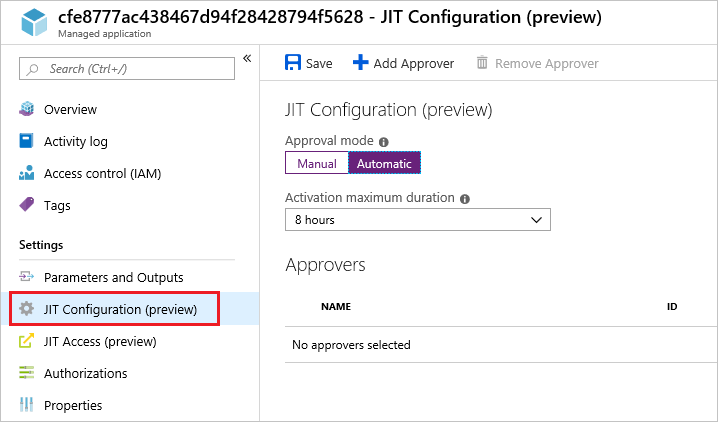
حدد حفظ عند الانتهاء.
الموافقة على الطلبات
عندما يطلب الناشر الوصول، يتم إعلامك بالطلب. يمكنك الموافقة على طلبات الوصول إلى JIT إما مباشرة من خلال التطبيق المدار، أو عبر جميع التطبيقات المدارة من خلال خدمة microsoft Entra إدارة الهويات المتميزة. لاستخدام الوصول في الوقت المناسب، يجب أن يكون لديك ترخيص Microsoft Entra ID P2.
للموافقة على الطلبات من خلال التطبيق المدار:
حدد الوصول في نفس الوقت للتطبيق المُدار، ثم حدد الموافقة على الطلبات.

حدد الطلب الذي يجب الموافقة عليه.

في النموذج، قم بتوفير سبب الموافقة وحدد موافقة.
للموافقة على الطلبات من خلال Microsoft Entra إدارة الهويات المتميزة:
حدد All services وابدأ البحث عن Microsoft Entra إدارة الهويات المتميزة. حددها من الخيارات المتوفرة.

حدد Approve requests.

حدد التطبيقات المُدارة من Azure، وحدد الطلب الذي ستتم الموافقة عليه.

الخطوات التالية
لمعرفة المزيد حول نشر تطبيق مدار مع الوصول في نفس الوقت، راجع طلب الوصول في نفس الوقت في تطبيقات Azure المدارة.